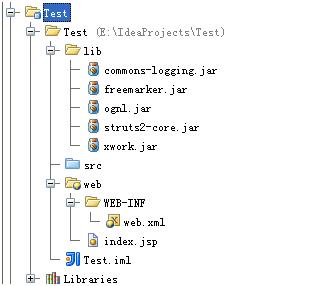
开发目录
目录名称
描述
Test
工程名称
lib
Jar包的存放目录
src
源文件也就是文件(类,资源文件)存放的目录
test
测试用例文件(类、资源文件)测存放的目录
web
WEB根目录,存放WEB资源
WEB-INF
配置文件存放目录
Module的输出目录
目录名称
描述
out
当前工程的输出,包括所有的资源和类文件
Exploded
工程的输出目录
TestWeb
工程在容器中运行的别名
production
类文件的输出目录
Test
工程名称,准确的说应该是模块的名称,存放src编译后文件,都输出到这里了
test
测试的类文件目录
Test
工程名称,准确的说应该是模块的名称,存放test编译后的类和资源文件,都输出到这里了
首先我要说一点,在
IntelliJ IDEA里
面“
new Project”就相当于我们
eclipse的“
workspace”,
而“
new Module”才是创建一个工程,这是要注意的一点。
我们会发现,在用
IntelliJ IDEA 进
行开发的时候,会有
2个目录,一个是“开发目录”,用来经常进行我们的开发操作,是可见的,另一个就是“输出目录”,这个环境
目录,我们是看不见的,也就是在
IDEA里面看不见,我们在实际的路径中能看到,其实这个环境目录就相当于我们的容器的当前环
境,我们通常的做法是把容器的虚拟目录指定到一个目录,这里
IntelliJ IDEA会默认把当前环境指定到
out里
面,这样一来不用再往容器里面发布了,节省了开发时间。
我
们会发现,
lib竟然和
src成了同级目录了,常理应该放在
WEB-INF下
面的,这是
IntelliJ IDEA默认的,当然,这个目录我们也可以改回“
WEB-INF”下
面,这是一点。
接
着我们会发现,没有
classes目录,常理,它也应该在“
WEB-INF”下面呀,是在,一会儿
我在告诉你,他藏到哪里去了,呵呵。
然
后就是输出目录了,我来给大家逐步解释,我们可以打开实际的目录结构来查看,“
production”这个目录放的是所有工程
文件
(类,和资源
)文件,也就是所有放在
src下面的所有文件。下面的
“
Test”就是工程的名称,在
IntelliJ IDEA就是
Module的
名称,因为可以有多个
Module。我们只要“
Make Module”的时候,编译后的文件,都
会自动发布过来。这里我只有一个
Module,就是“
Test”,所以下面就一个“
Test”
目录。
现
在就是“
test”,这个目录就是我们测试用例,我们所有的测试类和资源文件,都会编译到这里了,下面是我们的工程名,记住,
在
IntelliJ IDEA里面叫
Module,呵呵
“
Exploded”
就是真正运行的目录,因为我们可以有多个“
Module”,当在
ide里面选择运行哪个“
Module”
的时候,环境将指定到哪里目录,然后就是“
TestWeb”,这个就是我们运行的
Web程序的别
名,它会自动给你加上“
web”用于区分吧。然后这个“
TestWeb”就是我们当前环境的目录
了,如果你仔细看,你会发现,这个目录符合我们发布到容器里面的目录,我的意思是说,在“
WEB-INF”下面竟然会有“
classes”、
“
lib”目录,原来才知道这都是由容器自动完成,只是开发目录和平常的目录有变化,但是运行目录没有区别。
IntelliJ
IDEA不支持自动编译,也就是说不能像
Eclipse那样,自动编译
class,
IntelliJ
IDEA必须由我们
Make进行。
IntelliJ
IDEA不支持热发布,我们平常在
Eclipse里面改页面的时候不需要启动容器,直接就能刷新过来了,但是
IntelliJ
IDEA不行,因为需要
Make,和输出
(out),这里需要一些技巧,马上就讲
到。
上
面的目录结构,都是工具默认的,这里我们改变它的目录结构,来提高开发效率。
刚
才说到,
IntelliJ IDEA不支持热发布,就因为改个页面我们去重启容器,是很浪费时间的,也很麻烦。我们通过改变目
录来解决这个问题。
n
在“
Project
Settings”里面“
Modules”也就是我们工程的名字,然后“
Paths”,
这是没改成前的图:
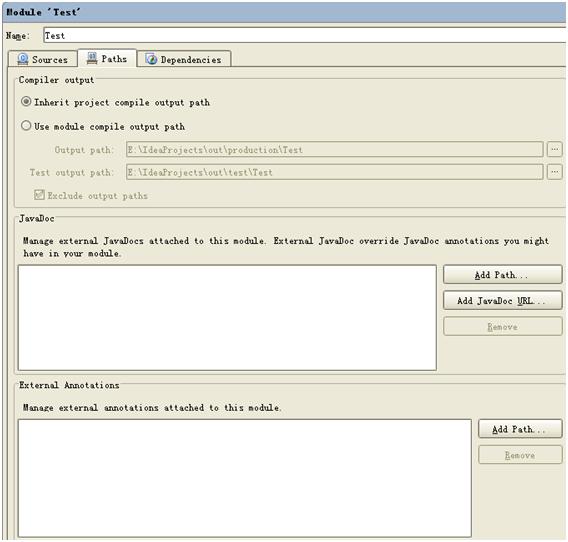
n 我们把目录改变后的如下:
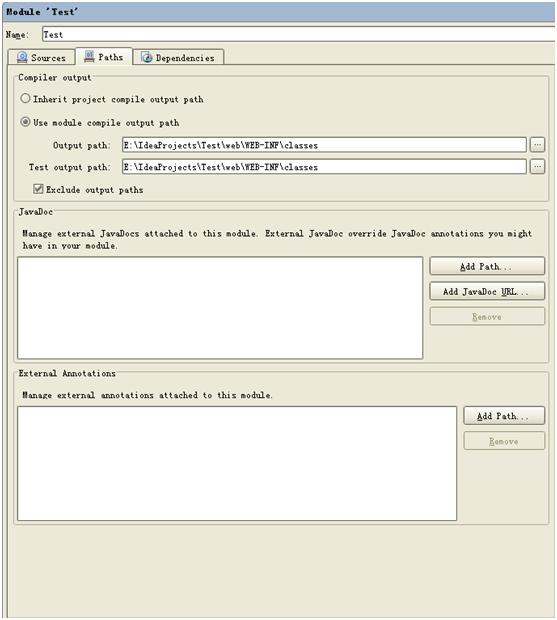
然后我们“Make Module“,发现文件都编译到classes下了。和我们以前的一样了吧。哈
n 然后还是在“Project Settings”里面,“Modules”然后点来你右边的Modules名字,你会发现有个Web的子节点,这里记得光标要放在“Web”节点上,然后看右边有个配置页面,未改变前如图:
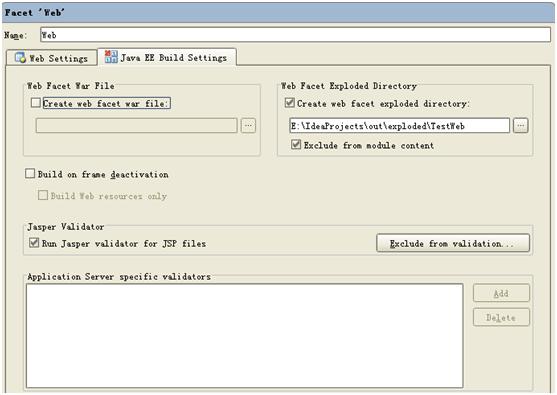
到这里,你会发现有个Web Facet Exploede Directory,然后我们改变这个目录,指向当前工程的Web跟节点即可。
n 如下图:
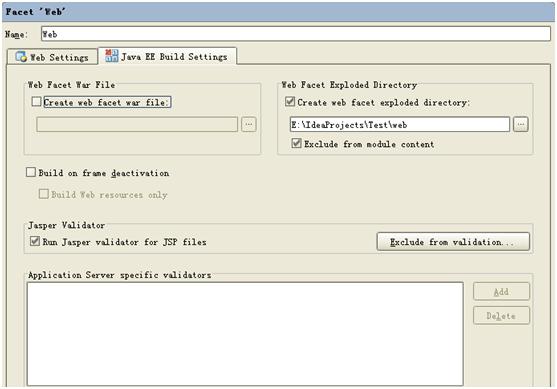
IntelliJ IDEA的Web应用的目录结构
Ø 目录图:
Ø 目录解释:
开发目录
目录名称
描述
Test
工程名称
lib
Jar包的存放目录
src
源文件也就是文件(类,资源文件)存放的目录
test
测试用例文件(类、资源文件)测存放的目录
web
WEB根目录,存放WEB资源
WEB-INF
配置文件存放目录
Module的输出目录
目录名称
描述
out
当前工程的输出,包括所有的资源和类文件
Exploded
工程的输出目录
TestWeb
工程在容器中运行的别名
production
类文件的输出目录
Test
工程名称,准确的说应该是模块的名称,存放src编译后文件,都输出到这里了
test
测试的类文件目录
Test
工程名称,准确的说应该是模块的名称,存放test编译后的类和资源文件,都输出到这里了
Ø 首先我要说一点,在IntelliJ IDEA里面“new Project”就相当于我们eclipse的“workspace”,而“new Module”才是创建一个工程,这是要注意的一点。
Ø 我们会发现,在用IntelliJ IDEA 进行开发的时候,会有2个目录,一个是“开发目录”,用来经常进行我们的开发操作,是可见的,另一个就是“输出目录”,这个环境目录,我们是看不见的,也就是在IDEA里面看不见,我们在实际的路径中能看到,其实这个环境目录就相当于我们的容器的当前环境,我们通常的做法是把容器的虚拟目录指定到一个目录,这里IntelliJ IDEA会默认把当前环境指定到out里面,这样一来不用再往容器里面发布了,节省了开发时间。
Ø 我们会发现,lib竟然和src成了同级目录了,常理应该放在WEB-INF下面的,这是IntelliJ IDEA默认的,当然,这个目录我们也可以改回“WEB-INF”下面,这是一点。
Ø 接着我们会发现,没有classes目录,常理,它也应该在“WEB-INF”下面呀,是在,一会儿我在告诉你,他藏到哪里去了,呵呵。
Ø 然后就是输出目录了,我来给大家逐步解释,我们可以打开实际的目录结构来查看,“production”这个目录放的是所有工程文件(类,和资源)文件,也就是所有放在src下面的所有文件。下面的 “Test”就是工程的名称,在IntelliJ IDEA就是Module的名称,因为可以有多个Module。我们只要“Make Module”的时候,编译后的文件,都会自动发布过来。这里我只有一个Module,就是“Test”,所以下面就一个“Test” 目录。
Ø 现在就是“test”,这个目录就是我们测试用例,我们所有的测试类和资源文件,都会编译到这里了,下面是我们的工程名,记住,在IntelliJ IDEA里面叫Module,呵呵
Ø “Exploded” 就是真正运行的目录,因为我们可以有多个“Module”,当在ide里面选择运行哪个“Module” 的时候,环境将指定到哪里目录,然后就是“TestWeb”,这个就是我们运行的Web程序的别名,它会自动给你加上“web”用于区分吧。然后这个“TestWeb”就是我们当前环境的目录了,如果你仔细看,你会发现,这个目录符合我们发布到容器里面的目录,我的意思是说,在“WEB-INF”下面竟然会有“classes”、 “lib”目录,原来才知道这都是由容器自动完成,只是开发目录和平常的目录有变化,但是运行目录没有区别。
Ø IntelliJ IDEA不支持自动编译,也就是说不能像Eclipse那样,自动编译class,IntelliJ IDEA必须由我们Make进行。
Ø IntelliJ IDEA不支持热发布,我们平常在Eclipse里面改页面的时候不需要启动容器,直接就能刷新过来了,但是IntelliJ IDEA不行,因为需要Make,和输出(out),这里需要一些技巧,马上就讲到。
IntelliJ IDEA部署技巧
Ø 上面的目录结构,都是工具默认的,这里我们改变它的目录结构,来提高开发效率。
Ø 刚才说到,IntelliJ IDEA不支持热发布,就因为改个页面我们去重启容器,是很浪费时间的,也很麻烦。我们通过改变目录来解决这个问题。
n 在“Project Settings”里面“Modules”也就是我们工程的名字,然后“Paths”,这是没改成前的图:
n 我们把目录改变后的如下:
然后我们“Make Module“,发现文件都编译到classes下了。和我们以前的一样了吧。哈
n 然后还是在“Project Settings”里面,“Modules”然后点来你右边的Modules名字,你会发现有个Web的子节点,这里记得光标要放在“Web”节点上,然后看右边有个配置页面,未改变前如图:
到这里,你会发现有个Web Facet Exploede Directory,然后我们改变这个目录,指向当前工程的Web跟节点即可。
n 如下图:
*:注意 Exclude from module content勾去掉,不然会有webroot不见了的现象
n 然后我们启动容器,随便的编辑页面,然后点击刷新,发现页面立即能显示出来了,哈,这样开发是不是省去很多重启容器的时间,呵呵。
分享到:







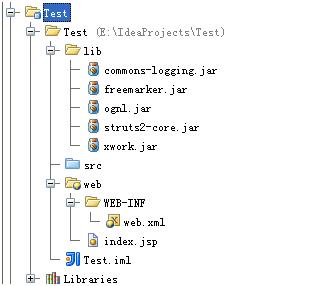
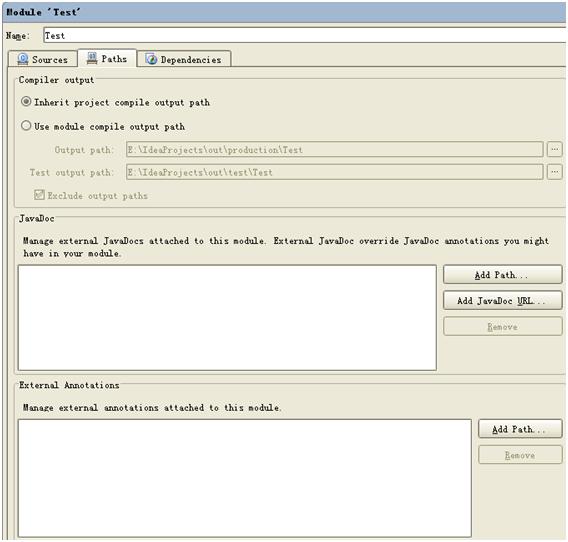
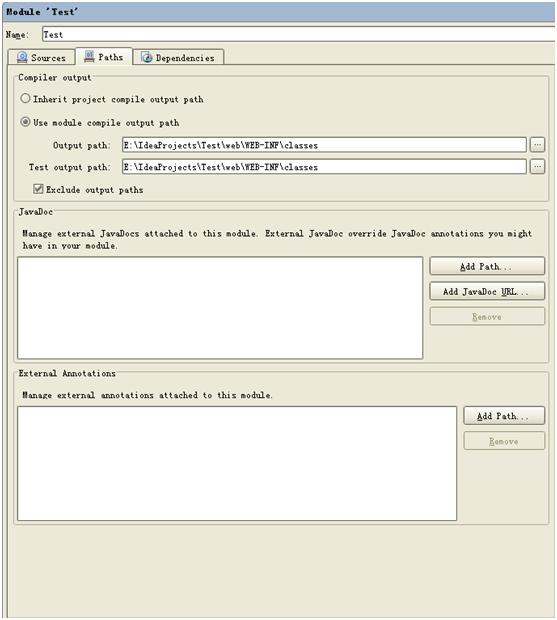
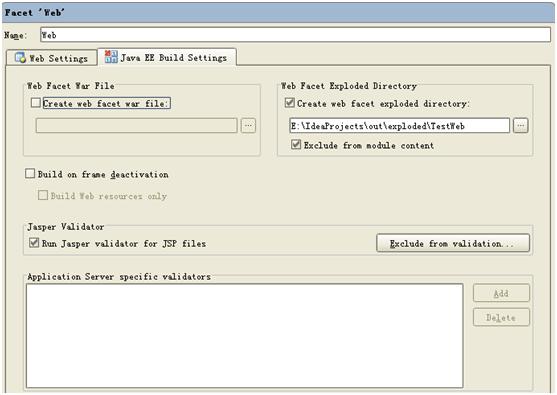
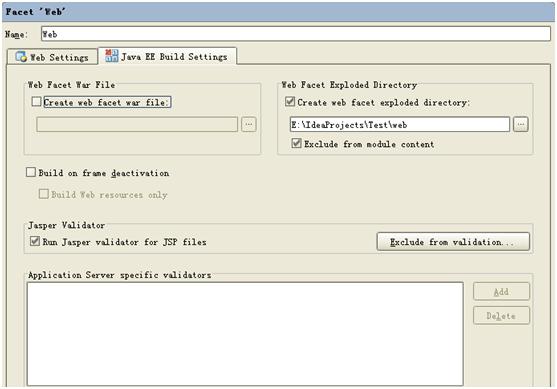



相关推荐
IntelliJ IDEA 是一种功能强大且灵活的集成开发环境(IDE),它提供了一个友好的开发环境,帮助开发者快速构建、测试和调试应用程序。IntelliJ IDEA 支持多种编程语言,包括 Java、Groovy、Kotlin、Scala 等。 二、...
Tomcat专题则涵盖了Tomcat的安装配置、启动以及面板说明,让Java Web开发者能够更好地使用IntelliJ IDEA进行Web应用的开发和部署。GIT专题和SVN专题分别介绍了如何在IDEA中使用Git和SVN进行版本控制。 此外,教程还...
2. 配置web环境:对于Web项目,需要设置web应用的根目录、静态资源路径等,以确保正确部署和运行。 3. 发布到Tomcat运行环境:完成配置后,可以通过IDE直接将应用发布到Tomcat服务器,无需离开开发环境即可进行测试...
文档涉及了IntelliJ IDEA插件的相关功能,包括Eclipse Java Web项目环境搭建、Maven结构项目搭建,以及插件开发视频教程。此外,还讲解了常用快捷键,包括在Windows和Linux、Mac操作系统上如何使用快捷键提高开发...
对于Web项目的开发,IntelliJ IDEA允许开发者配置Web应用的目录结构,包括指定Web资源、配置文件、Servlet容器等。文档中提到了Web项目的目录结构、Spring框架的集成以及数据库和MyBatis的配置。 10. 自定义设置与...
同时,IDE内置了Tomcat、Jetty等服务器,可以直接部署和运行Web应用。 在编码阶段,IntelliJ IDEA的重构工具是其一大亮点。例如,你可以轻松地重命名变量、方法,甚至整个类,IDE会自动更新所有引用。此外,代码...
IntelliJ IDEA是一款强大的Java集成开发环境,由JetBrains公司开发。...熟悉这些基本操作是使用IntelliJ IDEA开发Web应用的第一步。随着对IDE的深入理解和实践,你将能够充分利用其强大的功能,提升开发效率。
如果用户在之前版本的IntelliJ IDEA中有过个性化设置和插件配置,通过导入旧版的settings目录(默认位于C:\Users\{User}\.IntelliJIdea12目录下),可以将这些配置直接应用到新安装的版本中,这样可以避免重复进行...
- **缺少web目录**: 如果发现新建的Maven项目中没有Web目录,可以通过框架支持向导来添加Web应用的目录结构。 - **POM文件的依赖管理**: 需要添加的依赖应该明确指定groupId、artifactId和version,这样Maven才能...
9. **Web与Java EE开发**:了解如何在IntelliJ IDEA中创建和调试Web应用,包括Servlet、JSP、WebSocket等。 10. **协作与开发工具集成**:学习如何与GitHub、Bitbucket等代码托管平台集成,以及使用IDE内置的VCS...
"Idea 开发 Java WEB 应用" 一、IntelliJ IDEA 概述 IntelliJ IDEA 是一个功能强大且智能的集成开发环境(IDE),它支持各种编程语言,包括 Java、Python、Ruby、 PHP、JavaScript 等。 IDEA 的主要特点是提供了...
由于Spring框架在Java开发中的广泛应用,IntelliJ IDEA 提供了专门针对Spring的支持,比如SpringBeanExplorer等工具,用于管理和查看Spring项目中的bean。 综上所述,IntelliJ IDEA 不仅是一个功能全面的Java IDE,...
在 IntelliJ IDEA 中配置 Tomcat 服务器是开发 Java Web 应用程序的重要步骤,它使得开发者能够在本地环境中测试和调试应用。以下将详细解释这个过程: 1. **下载和安装 Tomcat**: 配置 Tomcat 服务器的第一步是...
### IntelliJ IDEA 使用教程知识点...- **核心知识点回顾**:概括本教程覆盖的主要内容,强调学习IntelliJ IDEA的重要性和实际应用场景。 - **后续学习路径**:推荐进一步学习资源和技术方向,鼓励读者不断探索和发展。
完成以上步骤后,IntelliJ IDEA会自动生成一个基础的Web项目结构。 ### 开发Web项目 1. **清理项目结构**:在项目资源管理器(通常位于左侧)中,你可以看到项目的文件结构。删除默认的`Index.jsp`文件,因为我们...
这个“intellijidea开发工具文档.rar”压缩包显然包含了有关IntelliJ IDEA的详细使用指南或教程,对于初学者和经验丰富的开发者来说都是宝贵的参考资料。 首先,让我们深入了解IntelliJ IDEA的核心特性: 1. **...
- 配置运行/调试配置,如Java应用程序、Web应用、远程调试等。 - 支持打包为可执行JAR或WAR文件,方便部署。 11. **集成开发工具** - IntelliJ IDEA集成了许多开发工具,如Maven、Gradle构建工具,JUnit测试框架...
IntelliJ IDEA Essentials 作为一本专注于 IntelliJ IDEA 的书籍,不仅介绍了这款 IDE 的基础使用方法,还深入探讨了它的高级功能和应用场景。无论是初学者还是有经验的开发者,都能从中获得有价值的信息和技巧,...
在完成项目创建后,IntelliJ IDEA会提供一个包含基本pom.xml文件的Maven项目默认目录结构。pom.xml文件包含了项目的配置信息和Maven的构建细节。用户可以在左侧的项目工具窗口中看到整个项目结构,包括包含项目配置...